Если вы владелец телефона на Андроид 10 и решили его продать, отдать или просто избавиться от ненужных данных, то вам потребуется освоить процесс удаления телефона. Удаление всех личных данных и возврат устройства к заводским настройкам может быть крайне полезным не только для продажи, но и для защиты вашей конфиденциальности. Удаляя телефон, вы можете быть уверены, что ваши личные данные, фотографии, контакты и другая информация не попадут в чужие руки.
В данной статье мы предоставим вам простую и эффективную инструкцию по удалению телефона на Андроид 10. Следуя этим простым шагам, вы сможете успешно удалить все данные и вернуть телефон к его первоначальному состоянию.
Шаг 1: Создайте резервную копию важных данных.
Перед началом удаления телефона рекомендуется создать резервную копию всех важных данных, которые вы хотите сохранить. Это может включать в себя фотографии, видео, контакты, заметки, приложения и другие файлы. Вы можете сделать резервную копию данных на компьютере, в облаке или использовать специальные приложения для резервного копирования данных. Важно убедиться, что вы сохраняете данные в безопасном месте, чтобы позже восстановить их на новом устройстве.
Шаг 2: Отключите аккаунты и сервисы.
Перед удалением телефона на Андроид 10 необходимо отключить все аккаунты и сервисы, связанные с устройством. Например, вы можете отключить аккаунты Google, аккаунты социальных сетей, облачные сервисы и другие аккаунты, чтобы предотвратить доступ к вашим личным данным и информации.
Шаг 3: Сбросьте настройки устройства.
Следующий шаг - сброс настроек телефона к заводским настройкам. Для этого перейдите в раздел "Настройки" на вашем Андроид 10 и найдите раздел "Система". В этом разделе вы найдете опцию "Сбросить". Нажмите на нее и выберите пункт "Сброс настроек". После этого устройство будет восстановлено к начальным настройкам, а все ваши личные данные будут удалены.
Шаг 4: Подготовьте устройство к новому владельцу.
После успешного удаления телефона на Андроид 10 вам остается только подготовить его к передаче новому владельцу. Убедитесь, что все настройки и данные были удалены, и телефон находится в состоянии, идентичном тому, какому он был в момент покупки. Вы можете выполнить начальную настройку устройства, установить базовые приложения или оставить это на усмотрение нового владельца.
Теперь вы знаете основные шаги для удаления телефона на Андроид 10. Удаление данных и возврат телефона к заводским настройкам позволяет защитить вашу конфиденциальность и гарантировать, что ваша информация не будет использована посторонними лицами. Помните, что перед удалением телефона необходимо создать резервную копию всех важных данных, чтобы в дальнейшем можно было восстановить их на новом устройстве.
Инструкция по удалению телефона на Андроид 10

Удаление телефона на операционной системе Андроид 10 может быть полезным в случае продажи устройства, передачи его другому человеку или просто для удаления ненужных данных. В этой инструкции представлены простые шаги, которые помогут вам успешно удалить телефон на Андроид 10.
Шаг 1: Создайте резервную копию данных
Перед удалением телефона рекомендуется создать резервную копию всех важных данных. Для этого вы можете использовать встроенные инструменты резервного копирования или сторонние приложения. Это поможет вам сохранить ваши фотографии, контакты, заметки и другие данные в безопасности.
Шаг 2: Сброс настроек до заводских
Для удаления всех данных с вашего телефона необходимо выполнить сброс настроек до заводских. Для этого откройте меню "Настройки" на вашем устройстве и найдите раздел "Система" или "Общие настройки". Затем выберите пункт "Сброс" или "Сбросить настройки" и следуйте инструкциям на экране. Обратите внимание, что все ваши данные будут безвозвратно удалены, поэтому убедитесь, что вы создали резервные копии.
Шаг 3: Удаление учетной записи Google
Если вы хотите удалить свою учетную запись Google с телефона, вам необходимо выполнить следующие действия. Откройте меню "Настройки" и найдите раздел "Учетные записи" или "Аккаунты". Затем выберите учетную запись Google и нажмите на кнопку "Удалить". Следуйте инструкциям на экране, чтобы завершить процесс удаления учетной записи. Обратите внимание, что это может привести к потере доступа к некоторым сервисам Google на вашем устройстве.
Шаг 4: Перезагрузка и проверка
После выполнения всех предыдущих шагов перезагрузите телефон. После перезагрузки проверьте, что все ваши данные и учетная запись Google действительно удалены. Если вы все сделали правильно, ваш телефон на Андроид 10 будет готов для передачи или продажи.
Не забудьте, что выполнение этих шагов приведет к безвозвратной потере всех данных на вашем телефоне. Убедитесь, что вы создали резервные копии и сохраните все необходимые файлы перед удалением телефона на Андроид 10.
Успешное удаление: шаги для удаления телефона на Андроид 10
Если вам необходимо удалить телефон на устройстве с операционной системой Андроид 10, следуйте этим простым шагам:
- Перейдите в настройки телефона.
- Прокрутите вниз и найдите пункт "Система", затем выберите его.
- В разделе "Система" найдите и выберите "Восстановление и сброс".
- Нажмите на пункт "Сброс настроек".
- В открывшемся окне нажмите на кнопку "Сбросить телефон".
- Подтвердите свое действие, нажав на кнопку "Сбросить телефон" еще раз.
После выполнения всех этих шагов, устройство начнет процесс сброса. Пожалуйста, имейте в виду, что все данные на устройстве будут удалены без возможности их восстановления. Поэтому перед тем, как продолжить, рекомендуется создать резервную копию важных данных.
Удаление телефона может занять некоторое время, в зависимости от числа и размера файлов на устройстве. После завершения, вам будет предложено настроить устройство с нуля или восстановить данные из резервной копии, если она была создана ранее.
Теперь вы знаете, как успешно удалить телефон на устройстве с операционной системой Андроид 10. Пользуйтесь этими шагами, чтобы сбросить устройство и начать заново или передать его новому владельцу.
Первый шаг: подготовка к удалению
Перед тем, как удалить ваш телефон на Android 10, вам следует выполнить несколько подготовительных шагов. Это позволит вам сохранить важные данные и настройки, а также обеспечит более безопасное и гладкое удаление.
1. Резервное копирование данных: Скопируйте все важные файлы и документы с вашего телефона на другое устройство или в облачное хранилище. Это поможет вам избежать потери важной информации в процессе удаления.
2. Отключение аккаунтов: Перед удалением телефона отключите все аккаунты, связанные с устройством. В настройках телефона найдите раздел "Аккаунты" и удалите или отключите все учетные записи.
3. Снятие блокировки: Если на вашем телефоне установлена блокировка с помощью пин-кода, пароля или шаблона, разблокируйте устройство перед удалением. В противном случае вы можете столкнуться с проблемами при проведении процедуры удаления.
4. Проверка наличия обновлений: Перед удалением телефона убедитесь, что на вашем устройстве установлена последняя версия операционной системы Android 10. Если доступно обновление, выполните его установку перед удалением.
Сделав все вышеперечисленное, вы будете готовы к безопасному удалению вашего телефона на Android 10. Переходите к следующему шагу, чтобы узнать, как удалить ваше устройство.
Второй шаг: перенос данных перед удалением телефона
Прежде чем удалить телефон, необходимо сохранить все важные данные, чтобы вам не пришлось потерять их навсегда. Следуйте этим простым шагам, чтобы перенести свои данные:
- Создайте резервную копию своих контактов, фотографий и других файлов на облачном хранилище или внешнем устройстве.
- Проверьте, что все ваши данные успешно скопированы, открывая их на другом устройстве или компьютере.
- Если у вас есть аккаунты в социальных сетях или приложениях, убедитесь, что у вас есть доступ к ним на другом устройстве и можно восстановить данные.
- Если у вас есть сохранённые пароли и автозаполнение в браузере, экспортируйте или сохраните их в безопасное место, чтобы потом восстановить доступ к важным аккаунтам.
После того, как вы убедитесь, что все ваши данные успешно перенесены и сохранены, вы готовы к удалению телефона. Продолжайте читать нашу инструкцию, чтобы узнать, как выполнить следующий шаг.
Третий шаг: выполнение удаления телефона на Андроид 10
После того, как вы подготовили свой телефон к удалению данных, настало время перейти к самому процессу удаления. Чтобы успешно удалить свой телефон на Андроид 10, следуйте этим простым шагам:
- Откройте "Настройки" на вашем телефоне. Обычно эта иконка выглядит как шестеренка.
- Пролистайте список настроек вниз и найдите раздел "Система". Нажмите на него.
- В разделе "Система" найдите пункт "Сброс". Нажмите на него.
- Далее, вам может потребоваться выбрать "Сброс настроек" или "Сброс данных". Выберите подходящий пункт в зависимости от того, что вы хотите удалить.
- Теперь вам нужно будет подтвердить свой выбор. Обычно вас попросят ввести ваш пароль или пин-код для подтверждения.
- После того, как вы подтвердите свой выбор, ваш телефон начнет процесс сброса или удаления данных. Это может занять какое-то время, так что будьте терпеливы.
- После завершения процесса удаления, ваш телефон будет таким же, как новый, и все ваши данные будут удалены.
Помните, что выполнение удаления телефона на Андроид 10 приведет к полной потере данных. Поэтому перед выполнением данной процедуры не забудьте сделать резервную копию всех важных файлов и данных.